Hvorfor er iPhone-bildene mine i HEIC? Det er det ofte stilte spørsmålet til millioner av iOS-brukere som oppdaterte systemet sitt til iOS 11 og nyere. HEIC har overtaket når det gjelder komprimering og kvalitet sammenlignet med standard JPG. Dette formatet er imidlertid ikke bærbart som et synlig og redigerbart format på andre plattformer og apper. Du vil ha flere ideer om dette formatet hvis du fortsetter å lese tilleggsinformasjonen vi oppgir nedenfor.

Hvorfor er bildene mine HEIC og ikke i samme JPG? Siden Apple Inc. er kjent for å være en av innovatørene av de beste telefonene og kameraene i moderne tid, tar det også et stort sprang for å gjøre HEIC til et nytt standardformat for å ta bilder via enheten deres siden JPG eller JPEG er gammelt. Dette nye formatet har en unik og avansert tilnærming til digital komprimering som JPEG ikke er i stand til, og kvaliteten er langt overlegen. Annet enn stillbildet kan HEIC inneholde lydprøver og levende bilder.
Selv om formatet har mange digitale fordeler sammenlignet med JPG, er det ikke andre enheter som Android og Windows som liker det. Du kan ikke se bildet i dette formatet som standard, så du må installere en kodek for å se det eller en tredjeparts HEIC-fremviser. Ikke desto mindre vil HEIC bli det neste standard bildeformatet i det digitale verset siden JPG har flere ulemper hvis vi sammenligner det med HEIC.
Hvorfor er bildene mine HEIC i stedet for JPG? Fordi HEIC er mindre, men kan inneholde bilder av høy kvalitet som er bedre enn JPG. Mange brukere spør hvordan man snur filtypen tilbake til JPG eller det mest kompatible formatet. For å gjøre dette trenger du bare å bruke noen få minutter og lese og kopiere trinnene vi inkluderer, slik at hver gang du tar eller tar et bilde, er alle i JPG-format i stedet for HEIC.
Tips: HEIC-filer som er lagret på iPhone eller iPad, kan ikke konverteres som standard til JPG etter at du har fulgt trinnene. Men når du tar et knips med kameraet, lagres bildene som JPG, ikke HEIC. Men hvis du vil konvertere HEIC-filen til en JPEG, les del 3.
Hvorfor lagres bildene mine som HEIC? Er det mulig å endre formatet på den lagrede HEIC til en JPG? Vel, det er mulig og gjennomførbart. Selv om du ikke er profesjonell, kan du enkelt konvertere HEIC-filen til formatet. Men hvordan når bildet lagret på din iPhone? Vel, det er programvare som Aiseesoft utviklet, FoneTrans og Aiseesoft HEIC -omformer, å hjelpe deg. Hvis du er interessert, les informasjonen om programvaren og trinnene vi la til nedenfor.
FoneTrans er den raskeste og mest suverene programvaren du kan installere på datamaskinen din for å overføre eller sikkerhetskopiere alle filene dine på iOS-enheten din. Vanligvis kan du laste ned denne programvaren på Windows og Mac. Så hvis du er klar til å overføre filen, skaff deg ladekabelen og fortsett til trinnene.
100 % sikker. Ingen annonser.
100 % sikker. Ingen annonser.
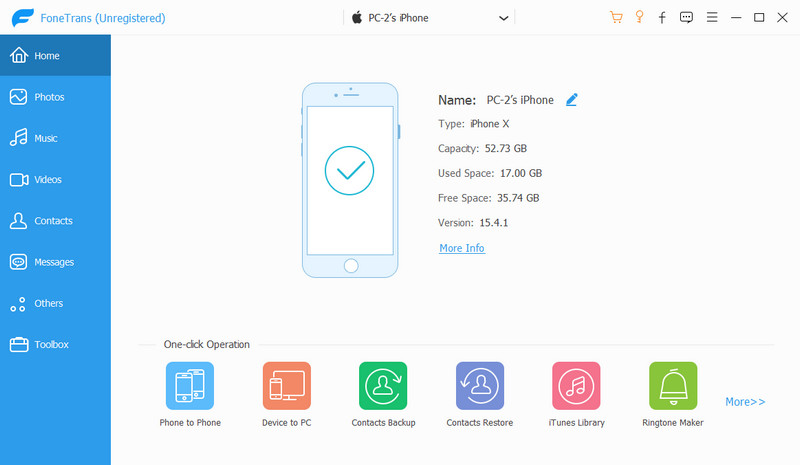
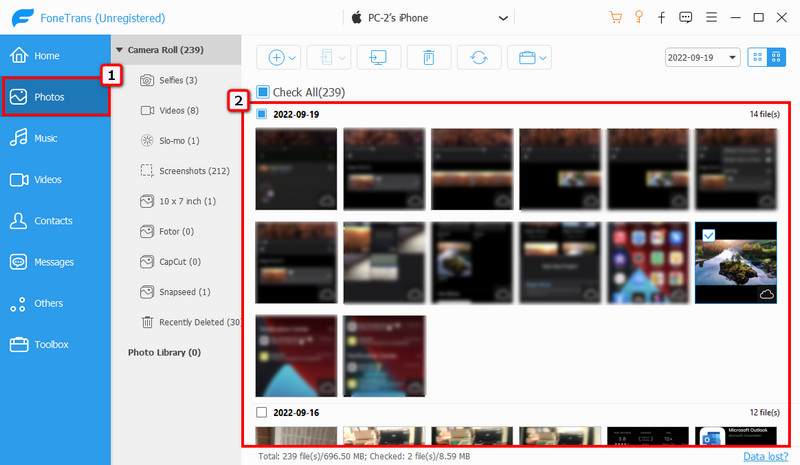
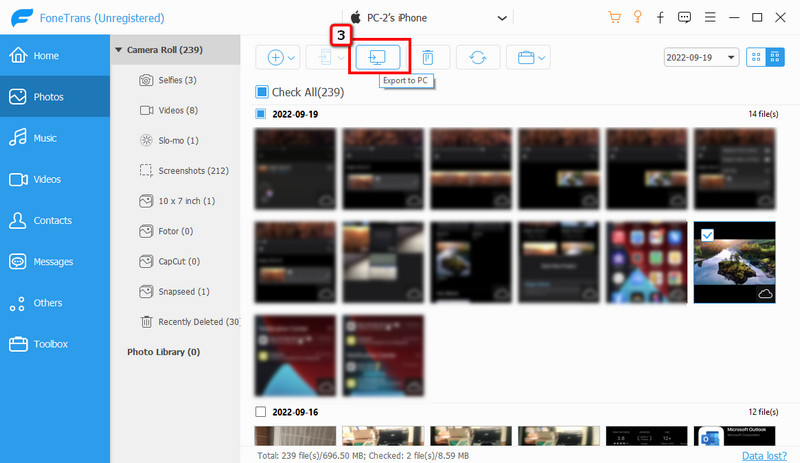
Aiseesoft HEIC -omformer er en skrivebordsbasert konverterer du kan laste ned for å endre formatet på HEIC-filer til et populært format som JPEG og PNG. Siden du har overført flere HEIC-filer til datamaskinen, tilbyr denne programvaren batchkonvertering. Last opp alle HEIC-filene du vil lagre som JPG enkelt med denne konverteren. Du kan gjøre konverteringen riktig når du har fulgt trinnene nedenfor.
100 % sikker. Ingen annonser.
100 % sikker. Ingen annonser.
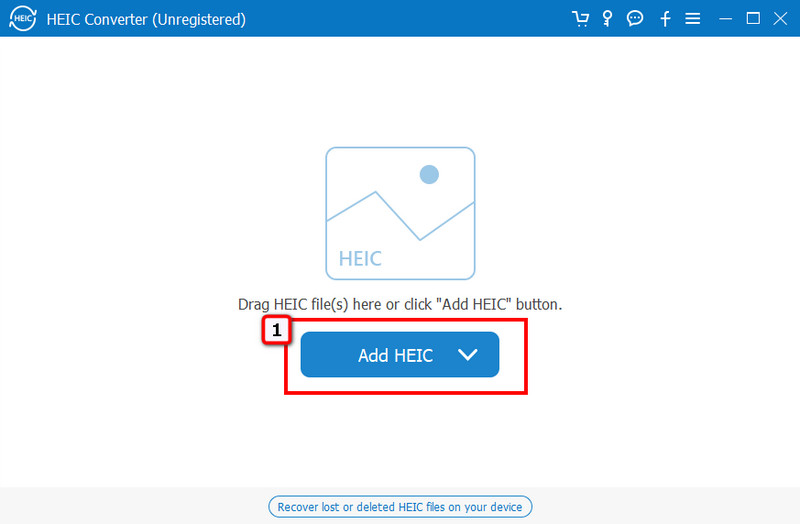
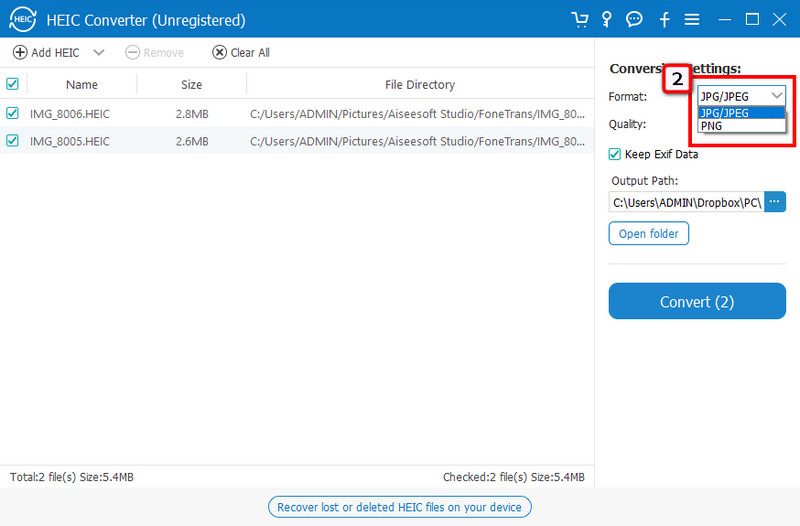
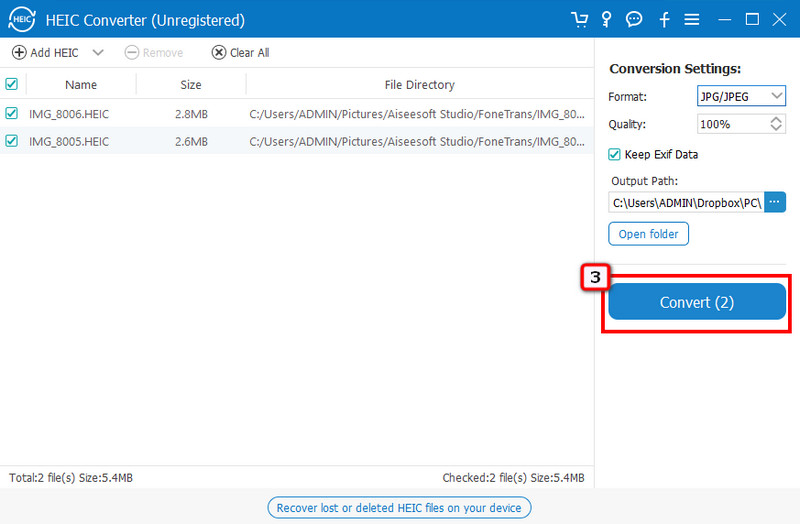
Hva støttes macOS HEIC?
Siden Apple omfavner HEIC som et standardformat, kan du se denne bildefilen på macOS 10.13, kjent som HIgh-Sierra, eller de nyere versjonene.
Kan jeg åpne HEIC-filer på Android?
Android støtter ikke HEIC-formatet, noe som betyr at du kan lagre HEIC-filen på Android-enheten din, men det vil være meningsløst å ha en siden du ikke kan åpne den; det spiser bare opp plass. Derfor trenger du en tredjepartsapplikasjon for å åpne HEIC-bilder på nevnte operativsystem.
Kan Windows 10 eller nyere åpne HEIC-filen?
Dessverre kan den ikke åpne bildet i HEIC-formatet. Du kan imidlertid laste ned en HEIF-filtype på Microsoft Store for å ha kodeken som kan åpne filen. Så du kan umiddelbart se bildet selv om du ikke konverterer eller laster ned en bildeviser på Windows-enheten din.
konklusjonen
Spørsmål som hvorfor er bildene mine HEIC i stedet for JPG eller noe slags besvares i denne artikkelen. Så hvis du ikke er klar til å omfavne formatet til HEIC på din iPhone, kan du endre formatet tilbake til JPG ved å overføre og konvertere bildet til skrivebordet eller endre den endelige utgangen av hvert bilde du har tatt.

Den beste iOS Transfer-programvaren for å administrere og overføre iOS-filer fra iPhone / iPad / iPod til datamaskinen din eller omvendt uten å kjøre iTunes.
100 % sikker. Ingen annonser.
100 % sikker. Ingen annonser.